
2025-02-20 10:55:03来源:meihuatou 编辑:佚名
在使用microsoft word编辑文档时,页眉处的直线有时会成为我们追求完美排版的“小障碍”。这条线虽然不起眼,但对于追求文档整洁和专业的用户来说,却是一个不容忽视的细节。本文将详细介绍如何轻松删除word页眉中的这条直线,让你的文档更加清爽、专业。
1. 打开word文档:首先,打开你需要编辑的word文档,并确保已经处于“页眉编辑”模式。
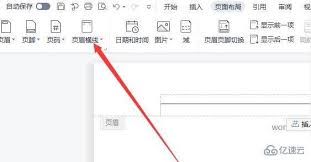
2. 选择页眉内容:点击文档上方的“页眉”区域,进入页眉编辑状态。此时,你可以看到页眉中的文字和直线。
3. 检查样式:在word的“开始”选项卡中,找到“样式”区域。通常,页眉直线的样式会与页眉文字相关联。
4. 清除样式:将光标放在页眉直线所在的段落上,然后右键点击并选择“清除格式”或者通过“样式”下拉菜单选择“无样式”。这样,与直线相关联的格式将被清除,直线也会随之消失。
1. 进入页眉编辑模式:同样,首先确保你已经打开了word文档并进入了页眉编辑模式。
2. 选择“段落”边框:在word的“开始”选项卡中,找到并点击“段落”组中的“边框”按钮(通常是一个方框图标)。
3. 打开“边框和底纹”对话框:在弹出的边框选项中,选择“边框和底纹…”以打开更详细的设置对话框。
4. 设置无边框:在“边框和底纹”对话框中,选择“边框”选项卡,然后设置“应用于”为“段落”。接着,在“设置”选项中选择“无”,最后点击“确定”。这样,页眉中的直线就会被删除。
有时,页眉中的直线可能并非由格式或边框产生,而是作为一个独立的绘图对象存在。这种情况下,你可以通过以下步骤删除它:
1. 进入页眉编辑模式:打开word文档并进入页眉编辑状态。
2. 选中直线:使用鼠标点击并选中页眉中的直线。如果直线无法被直接选中,可以尝试放大文档视图或使用“选择对象”工具(在“插入”选项卡中的“形状”组中)。
3. 删除直线:选中直线后,按下键盘上的“delete”键或右键点击并选择“删除”即可。
在某些版本的word中,你可以尝试使用快捷键来快速删除页眉直线。但请注意,这种方法并非在所有情况下都有效,具体取决于直线的来源和类型。
1. 进入页眉编辑模式:打开word文档并进入页眉编辑状态。
2. 尝试快捷键:按下“ctrl+shift+n”组合键(或根据你的word版本和设置,可能是其他快捷键)。这个快捷键通常用于清除文档中的格式,有时也能意外地删除页眉中的直线。但请注意,这种方法具有不确定性,因此建议作为备选方案使用。
通过以上几种方法,你可以轻松删除word页眉中的直线,让你的文档更加整洁、专业。在操作过程中,如果遇到任何问题或疑问,不妨查阅word的官方帮助文档或寻求社区支持以获取更多帮助。